แก้ไข: แอพที่ไม่ได้ปักหมุดกลับมาอีกครั้งใน Windows 11

หากแอพและโปรแกรมที่ไม่ได้ปักหมุดกลับมาที่แถบงาน คุณสามารถแก้ไขไฟล์ Layout XML และนำบรรทัดกำหนดเองออกไปได้
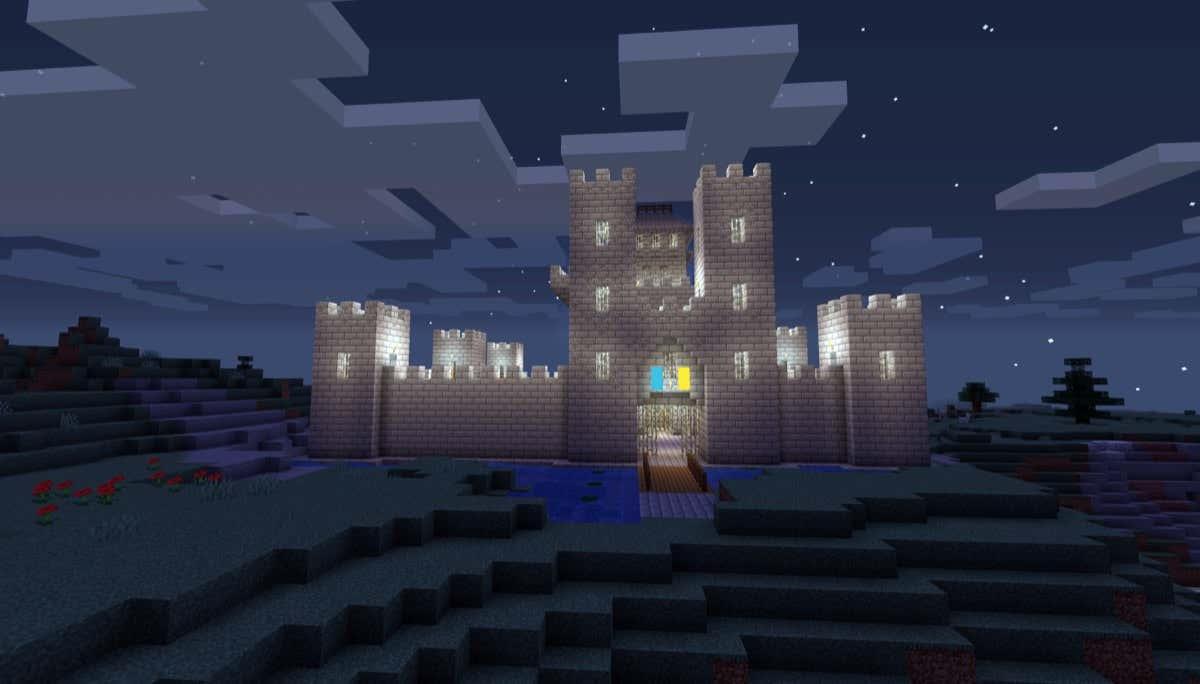
เบื่อกับข้อความ WhatsApp ที่เข้ามาทั้งหมดแต่ไม่รู้ว่าต้องทำอย่างไร? หากคุณยังไม่พร้อมที่จะลบแอป คุณสามารถออกจากระบบบัญชีของคุณได้ การสิ้นสุดเซสชัน WhatsApp ที่ใช้งานอยู่จะหยุดการแจ้งเตือนและข้อความทั้งหมดจากการแชท WhatsApp ไม่ให้เข้าถึงคุณได้อย่างมีประสิทธิภาพ
ในบทช่วยสอนนี้ เราจะแสดงวิธีออกจากระบบบัญชี WhatsApp บนมือถือและบนเว็บ
สารบัญ
วิธีออกจากระบบ WhatsApp Mobile
WhatsApp เป็นหนึ่งในผู้ส่งข้อความที่ใช้กันอย่างแพร่หลายทั่วโลก เพื่อน ครอบครัว และคนในที่ทำงานของคุณส่วนใหญ่อาจใช้มัน ดังนั้นจึงเข้าใจได้ถ้าคุณต้องการหยุดพักจากมัน เมื่อคุณเปิด WhatsApp และไปที่การตั้งค่าของแอป อาจดูเหมือนว่าแทบจะไม่มีทางออกจากระบบแอปบนอุปกรณ์เคลื่อนที่ได้
แม้ว่าจะไม่มีฟังก์ชันการทำงานในตัว แต่คุณยังคงสามารถออกจากระบบบัญชี WhatsApp ของคุณได้โดยการลบข้อมูลของแอปและลบออกจากโทรศัพท์ของคุณ
สำรองข้อมูลการแชท WhatsApp ของคุณ
ก่อนที่คุณจะล้างข้อมูล/ลบ WhatsApp ออกจากอุปกรณ์มือถือ คุณจะต้องสำรองข้อมูลแชทก่อน มันจะช่วยกู้คืนข้อมูลของคุณเมื่อคุณตัดสินใจลงชื่อเข้าใช้บัญชี WhatsApp ครั้งต่อไป
ต่อไปนี้เป็นวิธีสำรองข้อมูลแชท WhatsApp บนโทรศัพท์ Android
หากคุณใช้อุปกรณ์ iOS คุณจะต้องสำรองข้อมูลของแอพไปยังบัญชี iCloud ของคุณ โดยทำตามขั้นตอนด้านล่าง
ออกจากระบบ WhatsApp Mobile
บนอุปกรณ์ Android คุณจะต้องล้างข้อมูลพื้นที่เก็บข้อมูลของ WhatsApp เพื่อออกจากระบบบัญชีของคุณ ในการทำเช่นนั้น ให้เปิด การตั้งค่าโทรศัพท์มือถือของคุณแล้วทำตามเส้นทางแอป > WhatsApp > ที่เก็บข้อมูล > ล้างข้อมูล
การดำเนินการนี้จะลบข้อมูล WhatsApp ทั้งหมดของคุณ (ซึ่งคุณเพิ่งสำรองข้อมูลไว้) และยังทำให้คุณออกจากระบบบัญชีของคุณด้วย คุณจะเห็นหน้าจอเข้าสู่ระบบเมื่อคุณเปิดแอป WhatsApp ถัดไป
บนอุปกรณ์ Apple (ทั้ง iPhone และ iPad) ไม่มีตัวเลือกในการออกจากระบบบัญชีของคุณ ดังนั้นคุณจะต้องลบและติดตั้งแอปใหม่ บนหน้าจอหลักของ iPhone ให้กดไอคอน WhatsApp ค้างไว้ แล้วเลือกลบแอปเพื่อลบ
ดาวน์โหลด WhatsApp จาก App Store และติดตั้งใหม่บนโทรศัพท์ของคุณ จากนั้นแอปจะเปิดขึ้นในหน้าจอเข้าสู่ระบบ และคุณจะต้องป้อนหมายเลขโทรศัพท์และรายละเอียดอื่นๆ เพื่อเข้าสู่ระบบบัญชีของคุณ หลังจากที่คุณคืนค่าข้อมูลสำรองล่าสุดคุณจะเห็นรายการแชทเก่าของคุณอีกครั้ง
วิธีออกจากระบบ WhatsApp Web
WhatsApp ช่วยให้คุณใช้งานบนเดสก์ท็อปของคุณได้อย่างง่ายดายโดยไม่ต้องใช้แอปจากภายนอก ต้องขอบคุณWhatsApp Web อย่างไรก็ตาม หากคุณไม่ออกจากเซสชัน WhatsApp Web ที่ใช้งานอยู่ คุณกำลังเสี่ยงที่บุคคลอื่นจะเข้าถึงข้อมูลที่ละเอียดอ่อนบนคอมพิวเตอร์ส่วนบุคคลของคุณ
มีสองวิธีในการออกจากระบบ WhatsApp Web - โดยใช้สมาร์ทโฟนและคอมพิวเตอร์ของคุณ
WhatsApp Web จะออกจากระบบโดยอัตโนมัติหลังจากไม่มีการใช้งานเป็นเวลา 30 นาที อย่างไรก็ตาม เมื่อคุณเข้าสู่ระบบ คุณสามารถเลือกช่องที่ระบุว่า ให้ฉันลงชื่อเข้าใช้ต่อไป ในกรณีนี้ คุณจะยังคงลงชื่อเข้าใช้ใน WhatsApp Web ต่อไปแม้ว่าจะไม่มีการใช้งานเป็นเวลา 30 นาทีก็ตาม
ออกจากระบบ WhatsApp Web บนคอมพิวเตอร์ของคุณ
หากต้องการเข้าสู่ระบบ WhatsApp บนคอมพิวเตอร์ คุณต้องใช้โทรศัพท์สแกนโค้ด QR และเชื่อมโยงอุปกรณ์ของคุณ ทั้งโทรศัพท์และคอมพิวเตอร์ เมื่อคุณลงชื่อเข้าใช้แอป WhatsApp บนเดสก์ท็อปแล้ว ให้ทำตามขั้นตอนด้านล่างเพื่อออกจากระบบ
ออกจากระบบ WhatsApp Web บนโทรศัพท์ของคุณ
หากคุณอยู่ห่างจากคอมพิวเตอร์อยู่แล้วและจำเป็นต้องออกจากระบบ WhatsApp Web คุณสามารถทำได้โดยใช้เซสชัน WhatsApp ที่ใช้งานอยู่บนสมาร์ทโฟนของคุณ
หากต้องการออกจาก WhatsApp Web บนสมาร์ ทโฟน Android ของคุณ ให้ทำตามเส้นทางตัวเลือกเพิ่มเติม (ไอคอนสามจุด) > อุปกรณ์ที่เชื่อมโยง จากนั้นเลือกอุปกรณ์ (คอมพิวเตอร์ของคุณ) และเลือกปุ่มออกจากระบบ
หากต้องการออกจากระบบ WhatsApp Web บน iPhone ของคุณ ให้ไปที่การตั้งค่า WhatsApp > อุปกรณ์ที่เชื่อมโยง จากนั้นเลือกอุปกรณ์ของคุณจากรายการและเลือกออกจากระบบ
ปกป้องข้อมูลของคุณด้วยการออกจากระบบ WhatsApp
เรามักไม่ทราบว่าเราแบ่งปันข้อมูลส่วนบุคคลบนโซเชียลมีเดียมากน้อยเพียงใด ในทางที่ผิด ข้อมูลนี้สามารถนำไปใช้กับเราได้ การปิดเซสชัน Messenger ที่ใช้งานอยู่ทั้งหมดจะไม่ปกป้องคุณจากแฮกเกอร์และมัลแวร์ แต่จะทำให้แชทของคุณอยู่ห่างจากสายตาที่สอดรู้สอดเห็น
หากแอพและโปรแกรมที่ไม่ได้ปักหมุดกลับมาที่แถบงาน คุณสามารถแก้ไขไฟล์ Layout XML และนำบรรทัดกำหนดเองออกไปได้
ลบข้อมูลที่บันทึกจากการเติมข้อมูลอัตโนมัติของ Firefox โดยทำตามขั้นตอนง่าย ๆ และรวดเร็วสำหรับอุปกรณ์ Windows และ Android.
ในบทเรียนนี้ เราจะแสดงวิธีการรีเซ็ตแบบซอฟต์หรือฮาร์ดบน Apple iPod Shuffle.
มีแอปที่ยอดเยี่ยมมากมายบน Google Play ที่คุณไม่สามารถช่วยได้แต่ต้องสมัครสมาชิก หลังจากนั้นรายการนั้นจะเพิ่มขึ้น และคุณจะต้องจัดการการสมัครสมาชิก Google Play ของคุณ
การค้นหาไพ่ที่ถูกต้องเพื่อชำระเงินในกระเป๋าของคุณอาจเป็นเรื่องยุ่งยาก ในช่วงไม่กี่ปีที่ผ่านมา บริษัทต่างๆ ได้พัฒนาและเปิดตัวโซลูชันการชำระเงินแบบไม่สัมผัส
การลบประวัติการดาวน์โหลด Android ช่วยเพิ่มพื้นที่จัดเก็บและยังมีประโยชน์อื่น ๆ อีกมากมาย นี่คือขั้นตอนที่ต้องทำตาม.
คู่มือนี้จะแสดงวิธีลบภาพถ่ายและวิดีโอจาก Facebook โดยใช้ PC, อุปกรณ์ Android หรือ iOS.
เราใช้เวลาสั้นๆ กับ Galaxy Tab S9 Ultra และมันเป็นแท็บเล็ตที่สมบูรณ์แบบสำหรับการจับคู่กับคอมพิวเตอร์Windows ของคุณหรือ Galaxy S23
ปิดเสียงข้อความกลุ่มใน Android 11 เพื่อควบคุมการแจ้งเตือนสำหรับแอพ Messages, WhatsApp และ Telegram.
ล้างประวัติ URL บนแถบที่อยู่ใน Firefox และเก็บเซสชันของคุณให้เป็นส่วนตัวโดยทำตามขั้นตอนที่เร็วและง่ายเหล่านี้.







